
ついにXDCがSBI VC Tradeに国内初上場しました!
国内でXDCを手に入れられる取引所は現在SBI VCトレードのみです!
XDCなんだそれって方は口座開設の承認を待ってる時にこちらを読んでみてくださいね。
本記事ではSBIVCTradeの口座解説方法を紹介します。
・XDCが欲しい方
・お得なキャンペーンに参加したい方
・複数口座開設を考えている方



では早速口座開設の説明に入ります
SBI VC Tradeの口座解説方法
まずはこちらからSBI VCトレードサイトへ飛んでください。
メールアドレスを入力して「無料口座登録」をタップします。
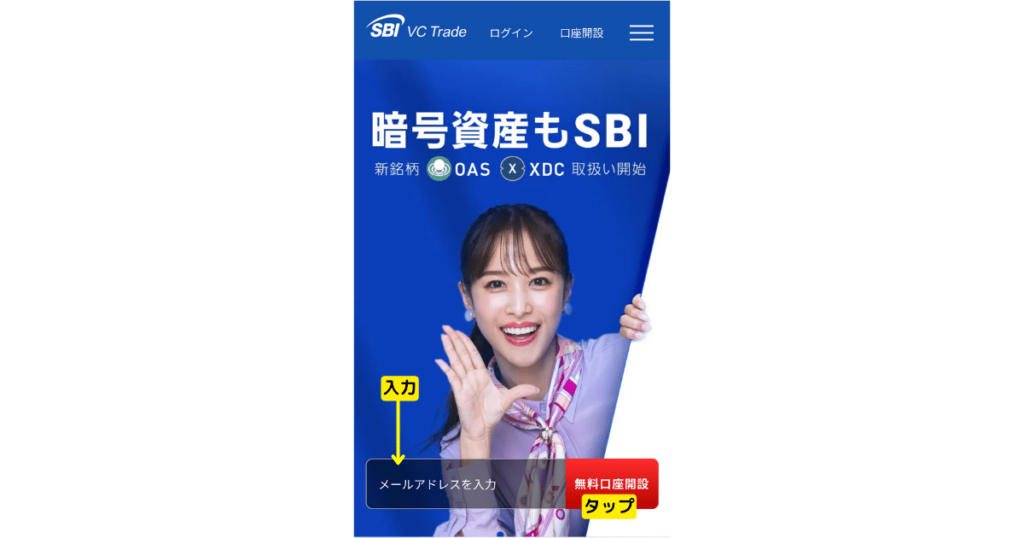
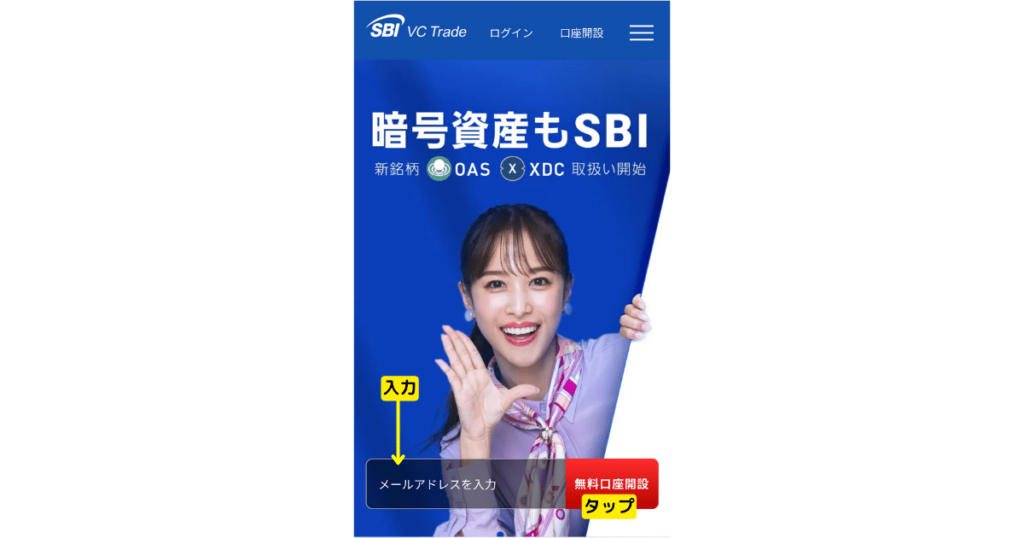
すぐにメールが届きますので、メールを開いて中のリンクをタップしてください。
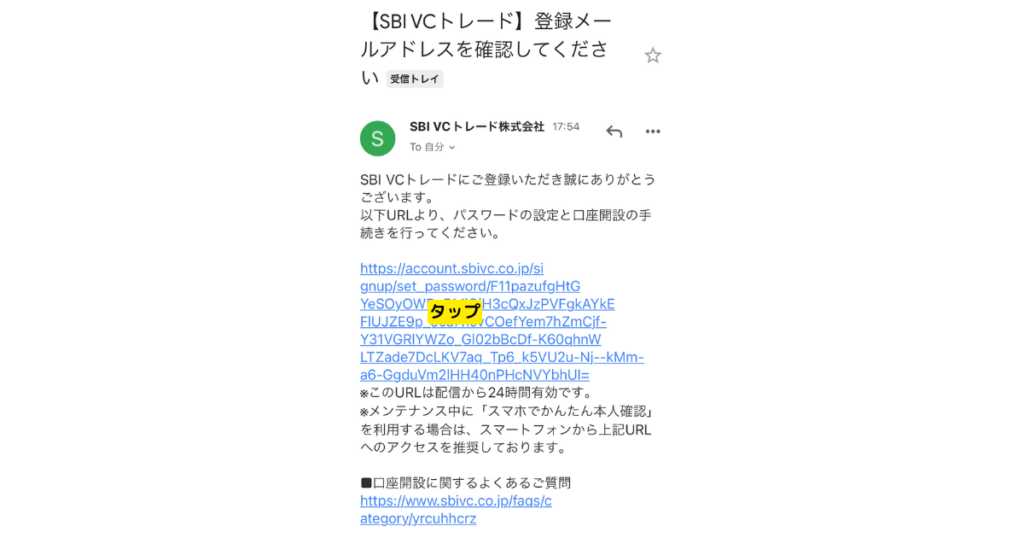
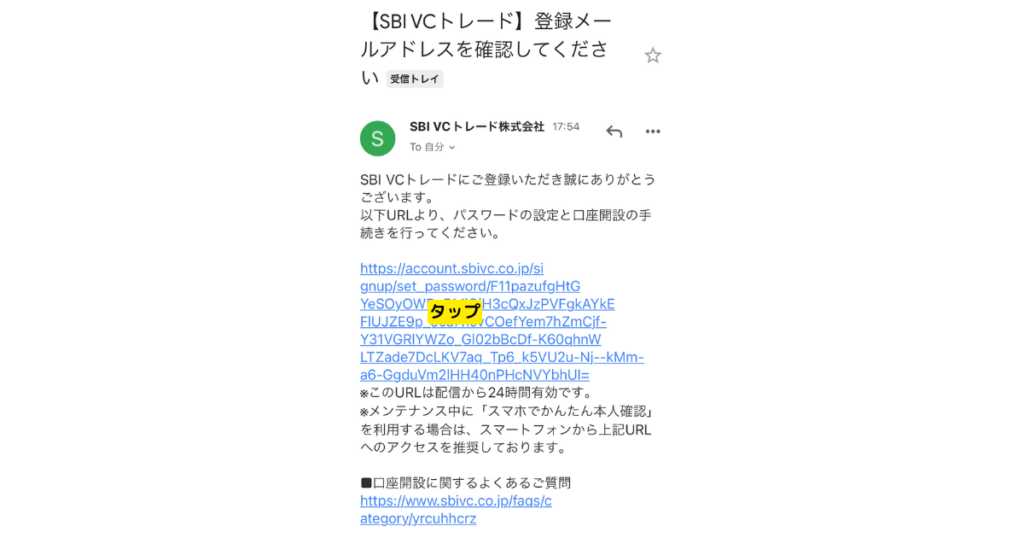
リンク先でパスワードを設定します。
「電磁的交付承諾」「取引説明書」「約款」「個人情報の取り扱いについて」について「同意します」にチェックを入れて、「登録」をタップしてください。
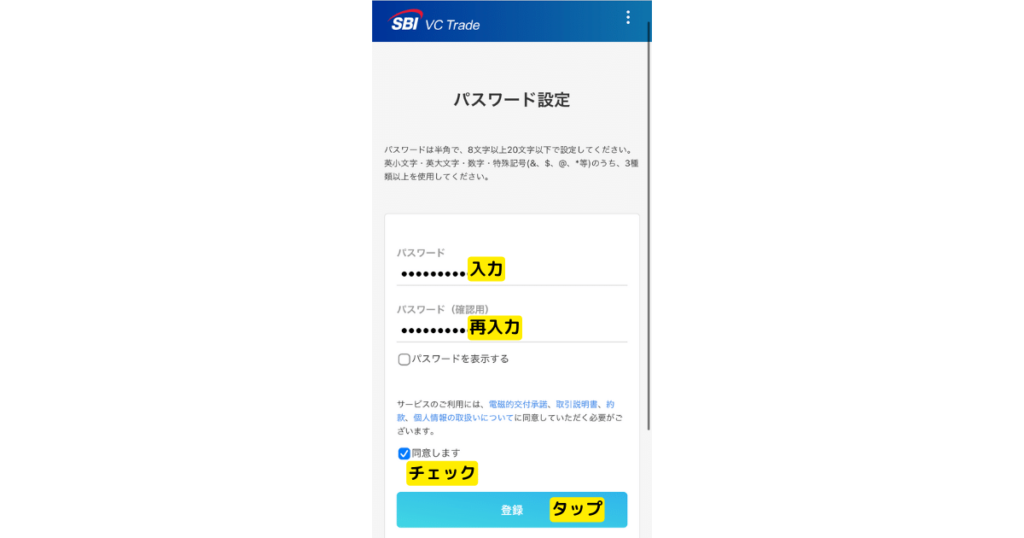
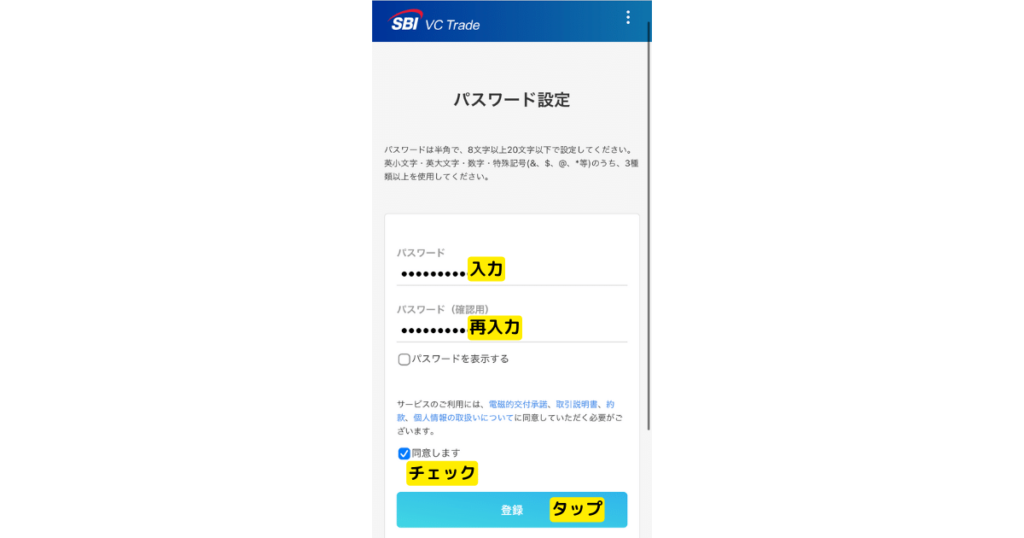
紹介コードを入力する画面に切り替わりますので、招待コードを入力しましょう。
紹介コードを入力するだけで1000円貰えますので確実に入力しましょう。
入力後に登録をタップ。
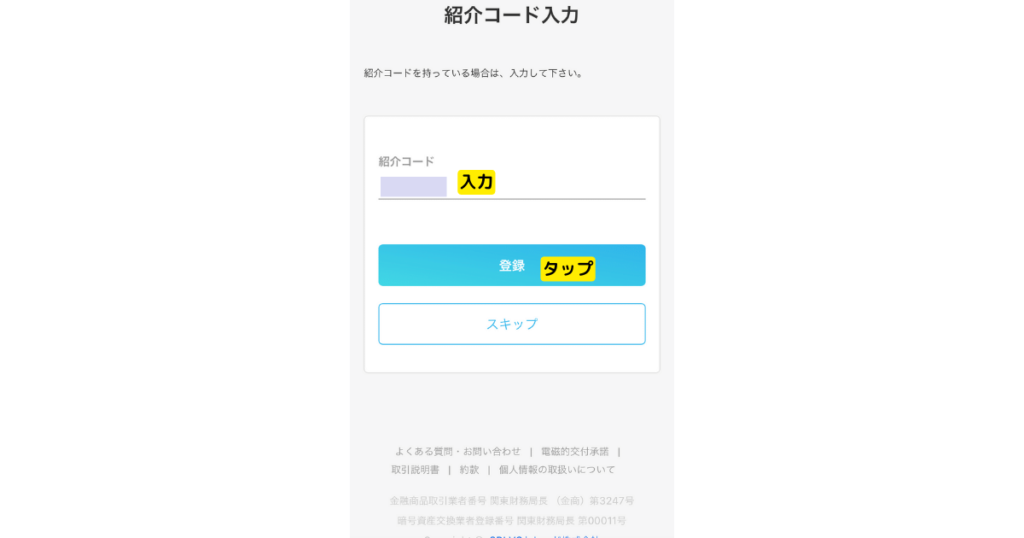
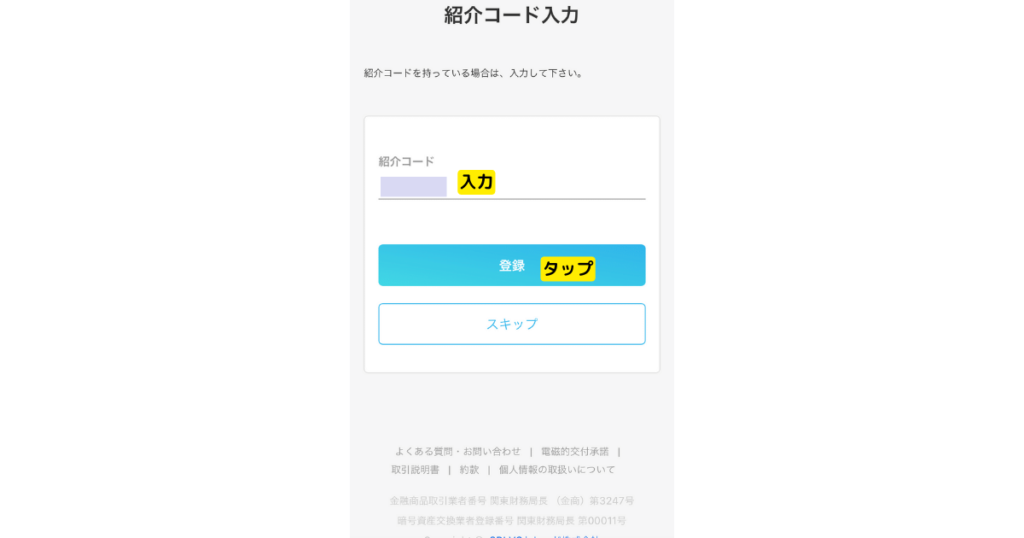
次に電話番号認証の画面に進みます。
電話番号を入力し、「SMS認証」にチェックを入れ、「登録」をタップしてください。
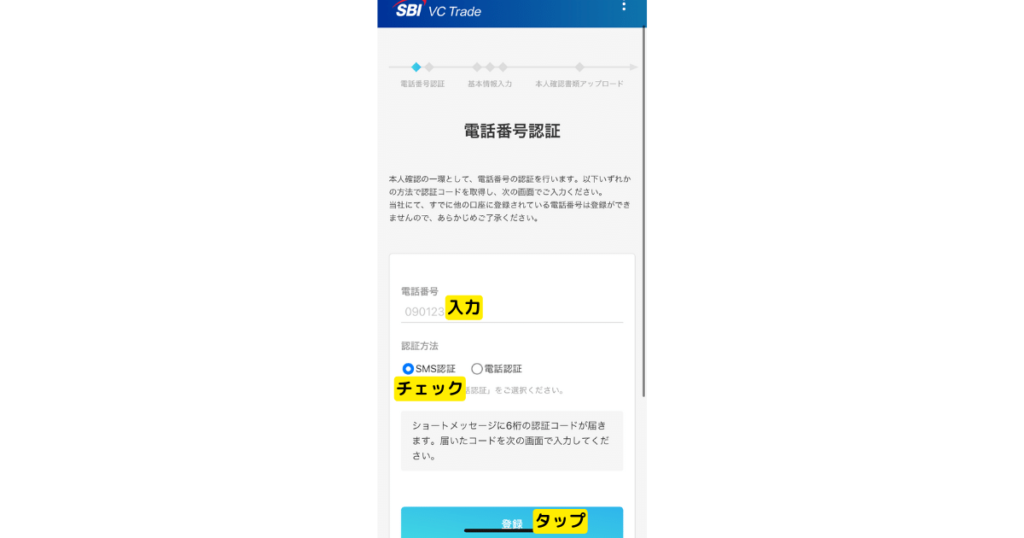
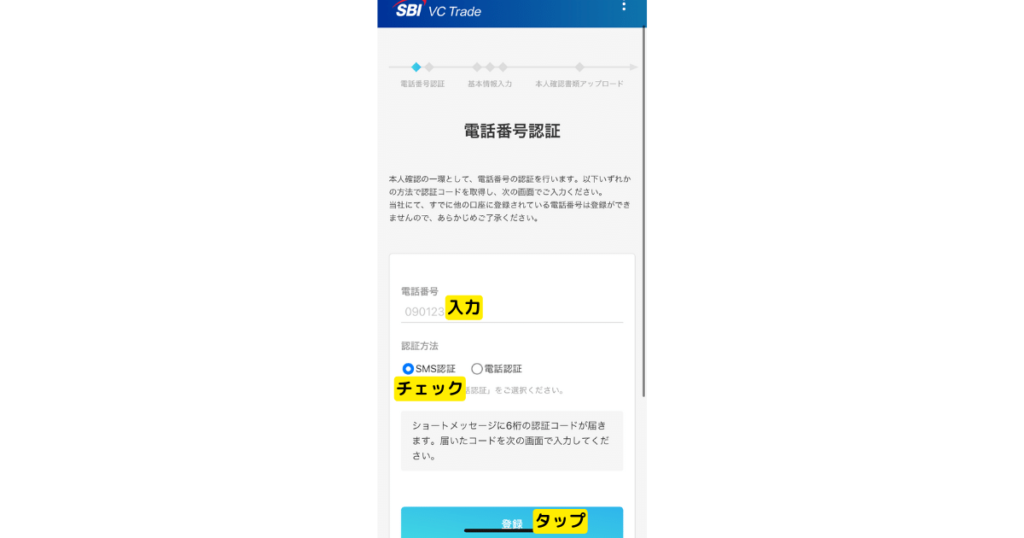
入力した番号宛にSMSで6桁の認証コードが届きますので、入力して「認証する」をタップします。
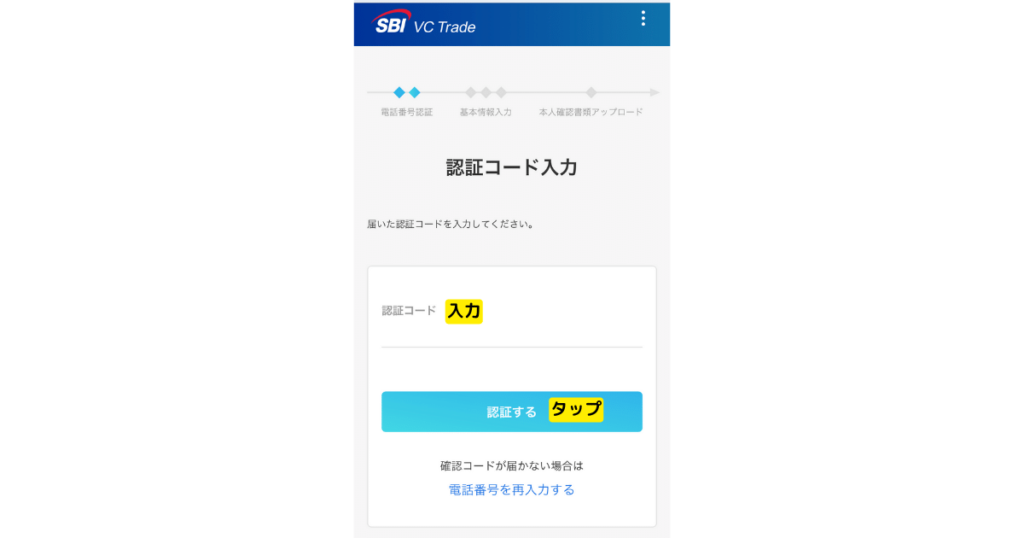
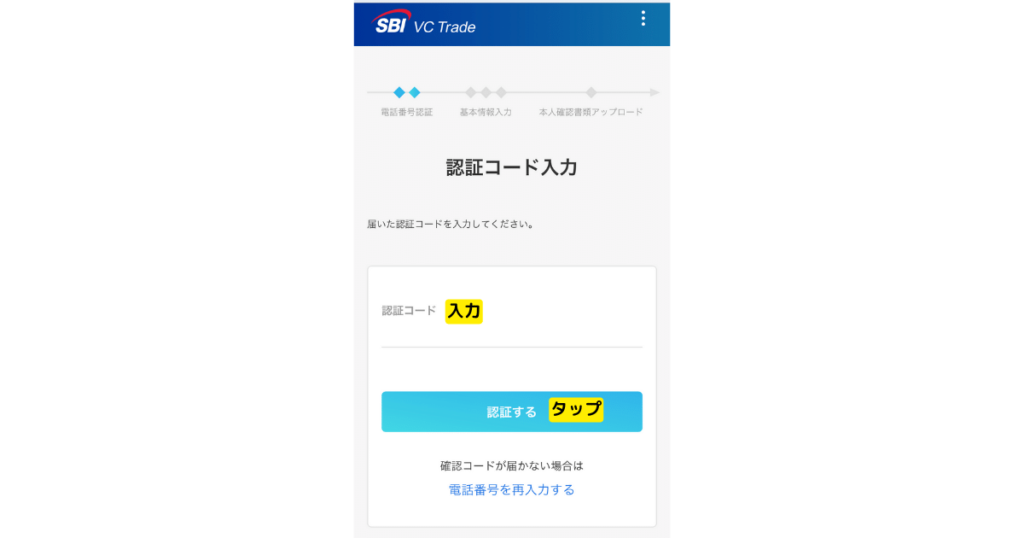
続いて基本情報の入力です。
氏名や住所等入力し、「次の画面へ」をタップしてください。
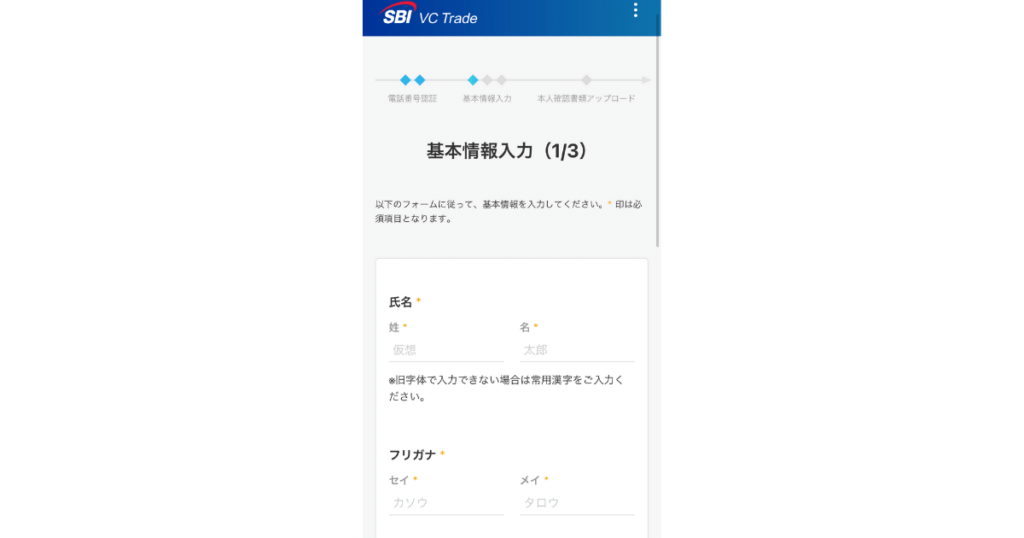
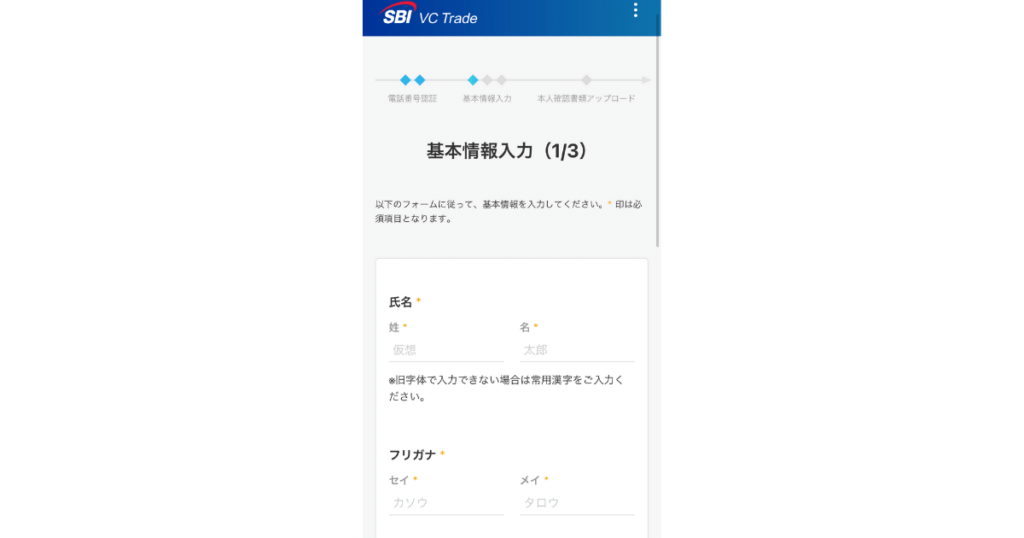
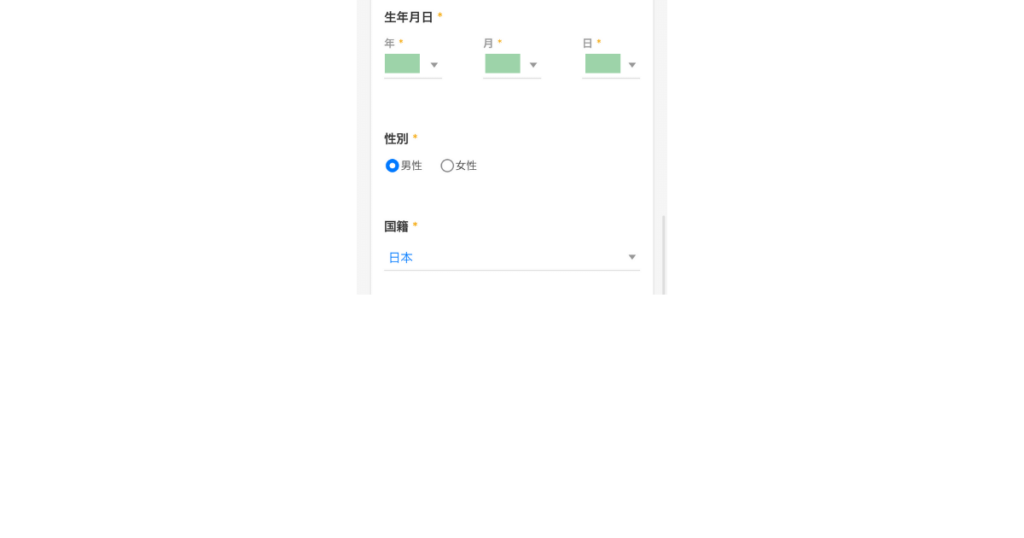
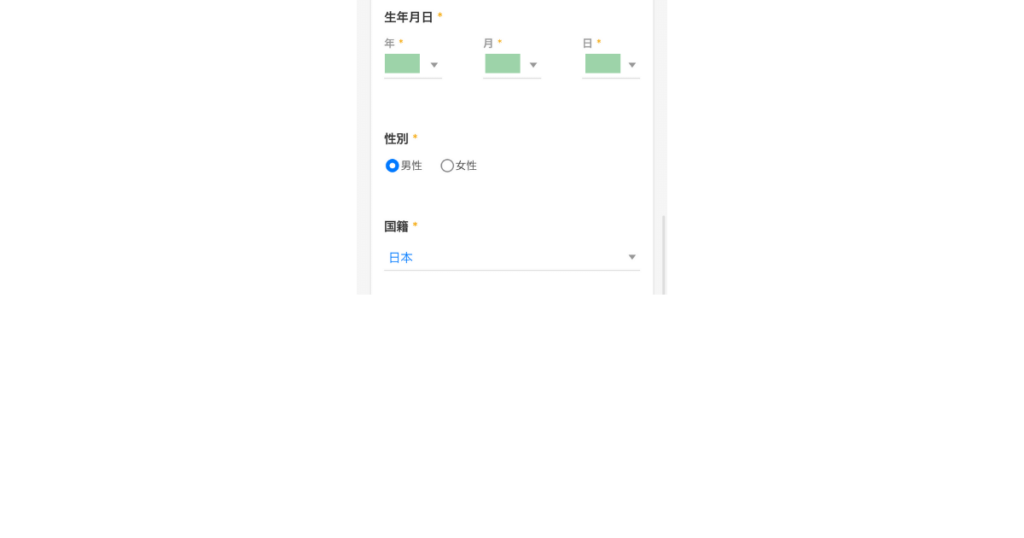
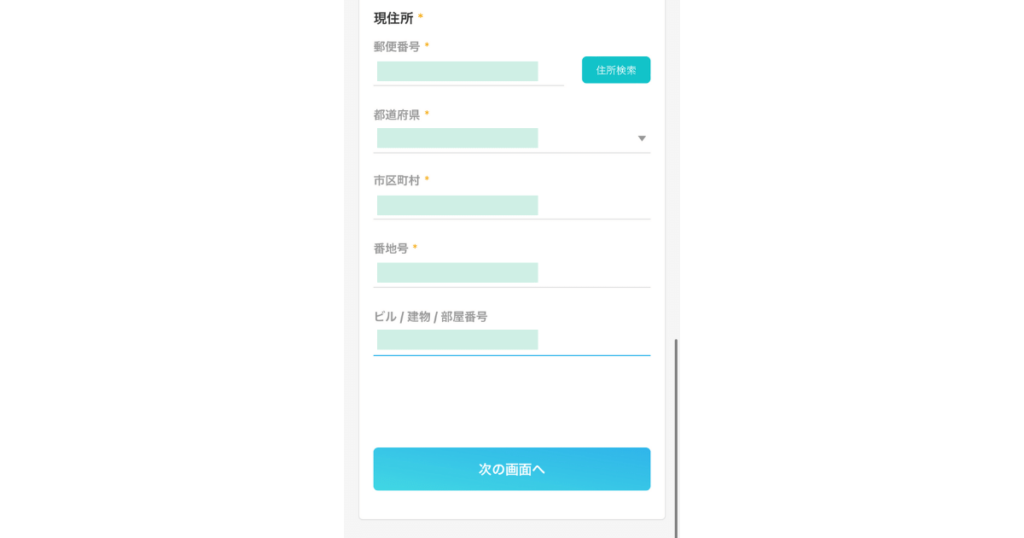
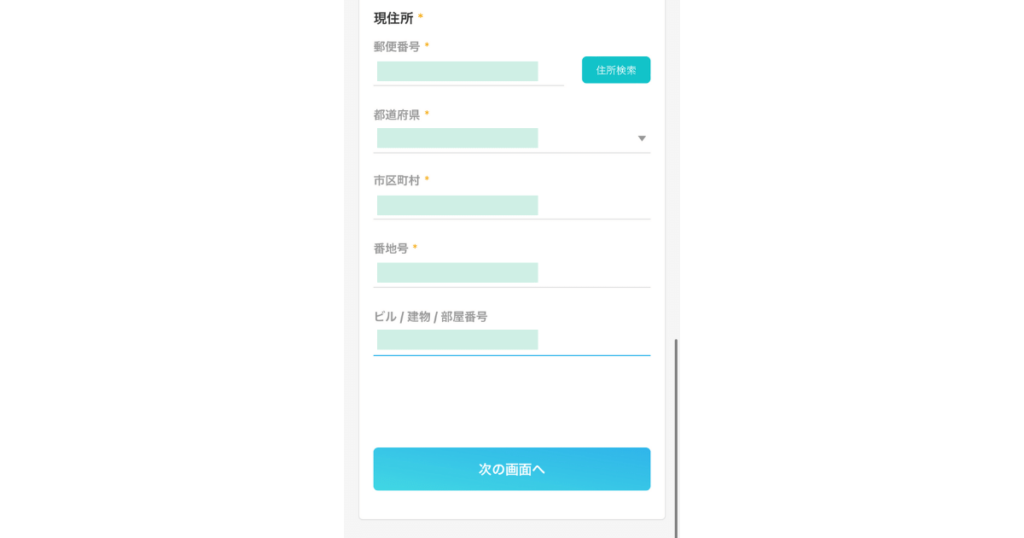
基本情報入力の続きです。
確認事項を読んで全てチェックを入れてください。
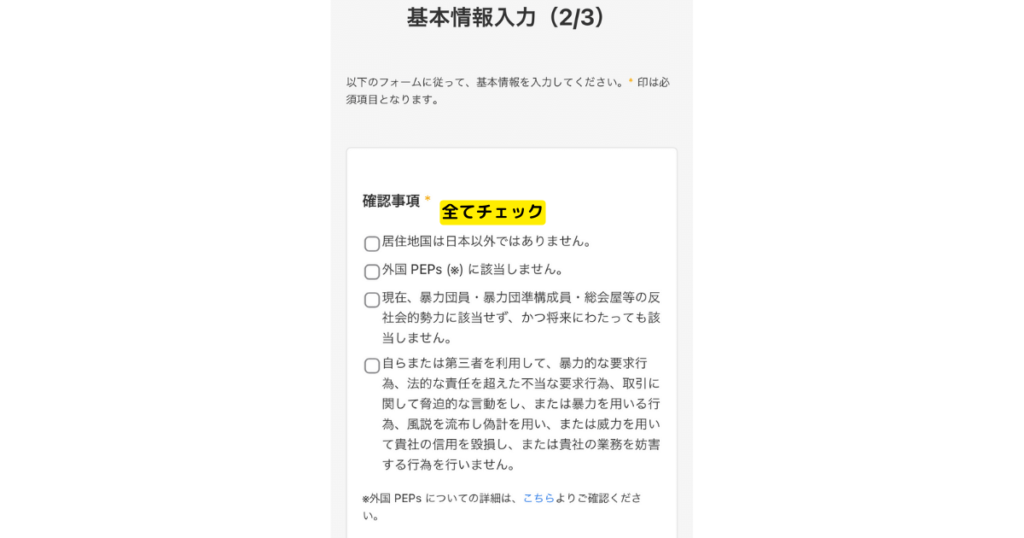
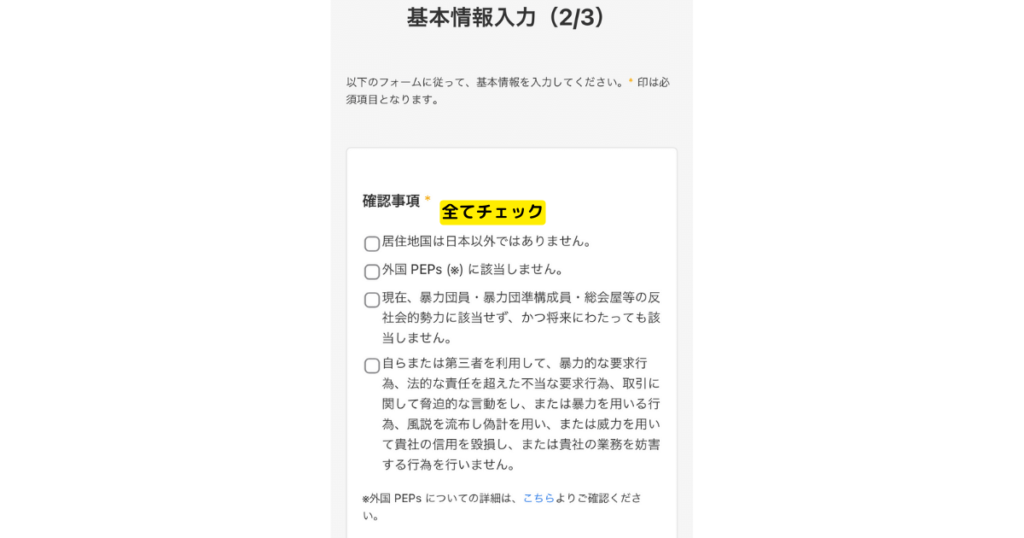
職業を選択し、「暗号資産関係情報〜」を該当しないにチェックしてください。
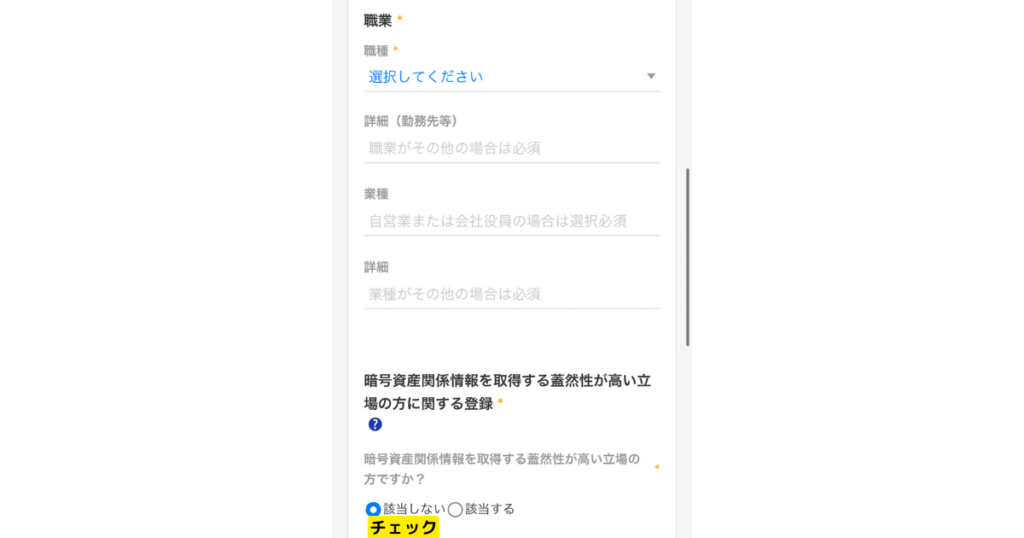
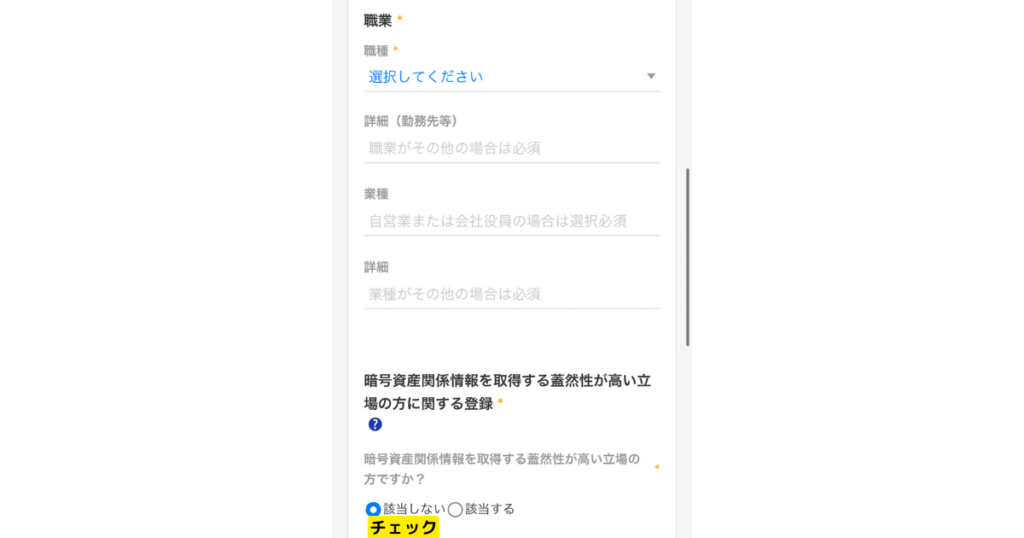
年収と金融資産を入力し、投資経験を選択、内容の該当箇所にチェックを入れてください。
投資主要目的を選択肢から選んでください。
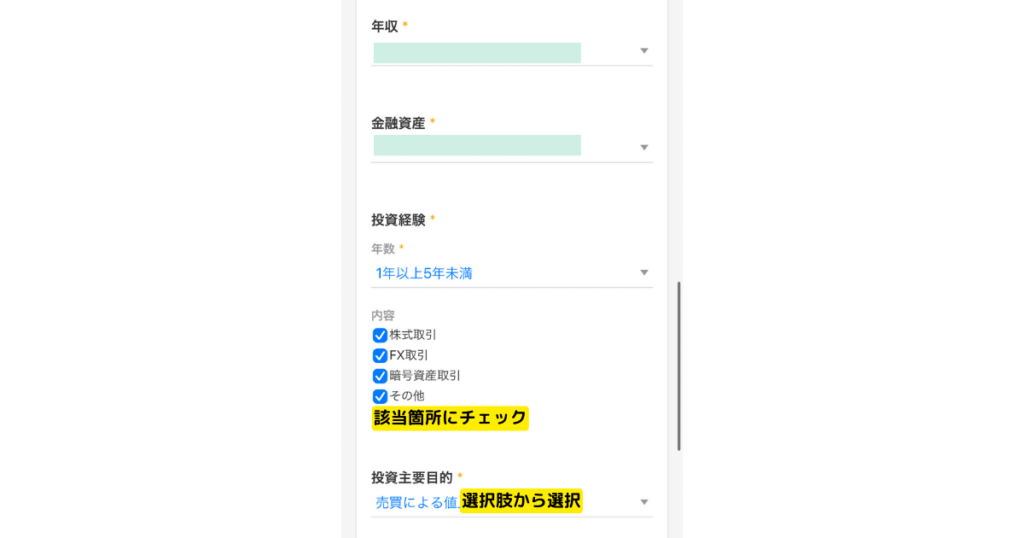
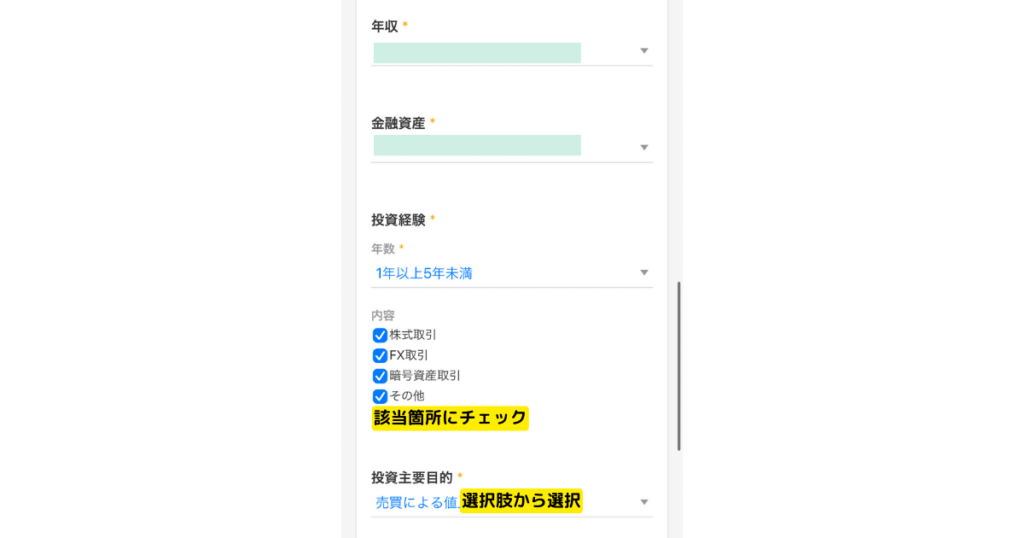
口座開設のきっかけを選択肢から選んでください。
その他の場合は理由を入力してくださいね。
サービス情報の案内メールは必要なかたはチェックを入れてください。



ここにチェックを入れなくても重要なメールは届くから安心してください。
SBI Web3ウォレットはせっかくなので作っておきましょう。
入力が終わったら「次の画面へ」をタップしてください。
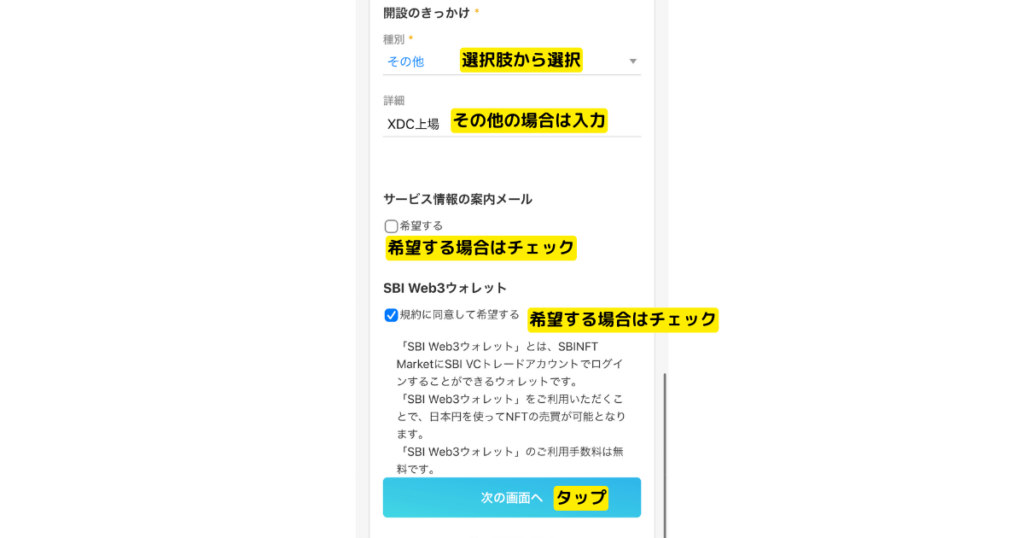
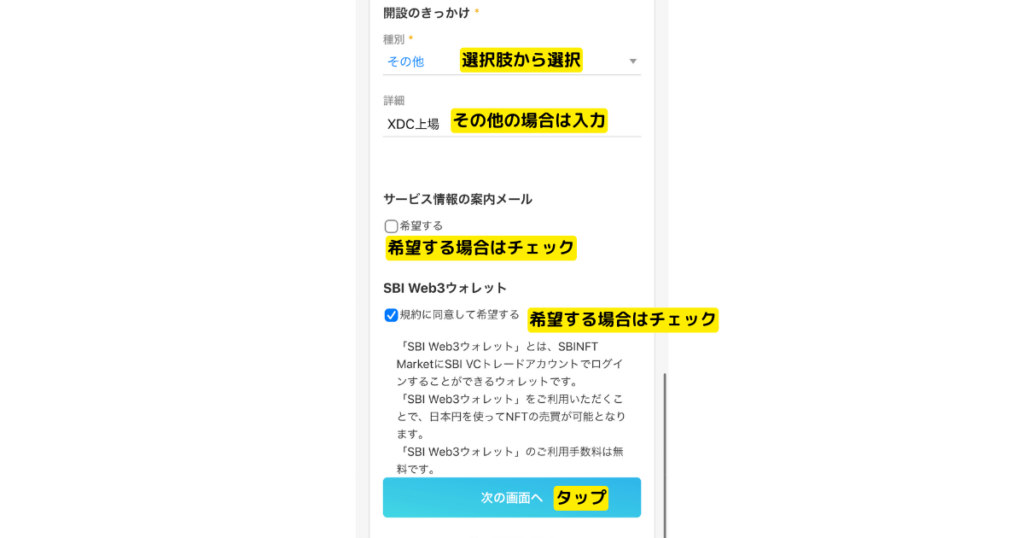
次に出金先の口座情報の登録が必要です。
必要な情報を入力して「次へ」をタップ。
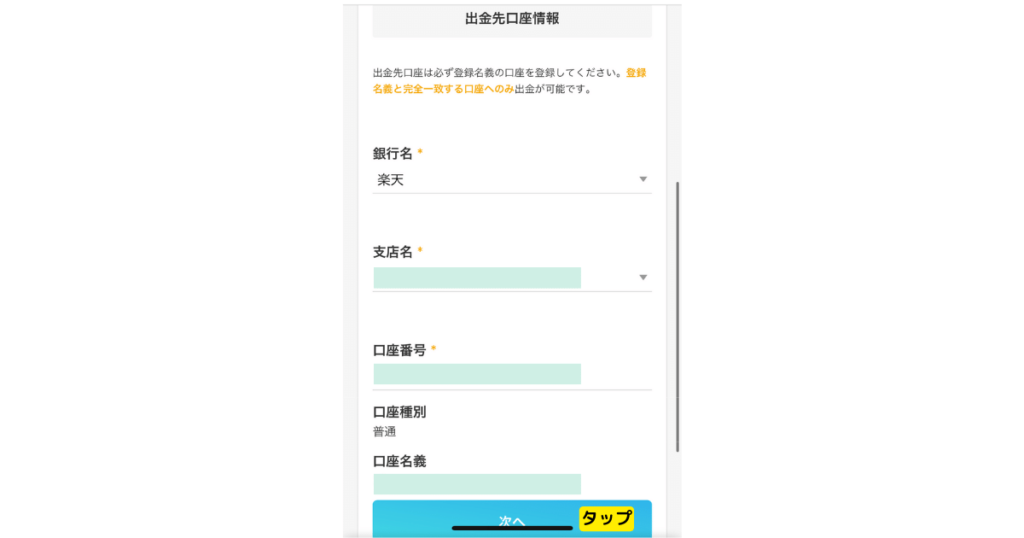
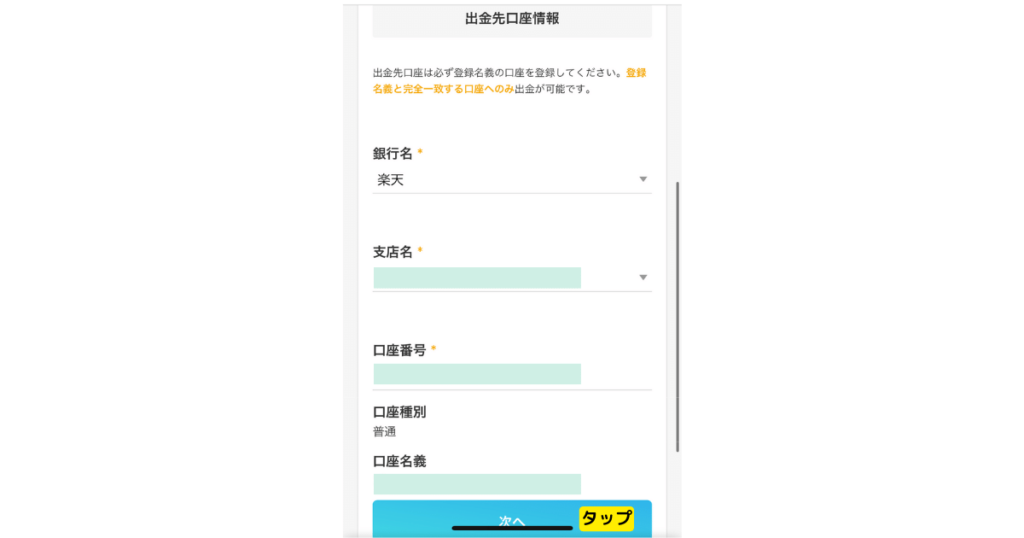
次はいよいよ本人確認です。これが済めばもうおしまいです。
「運転免許証」を選択して「次へ」をタップしてください。
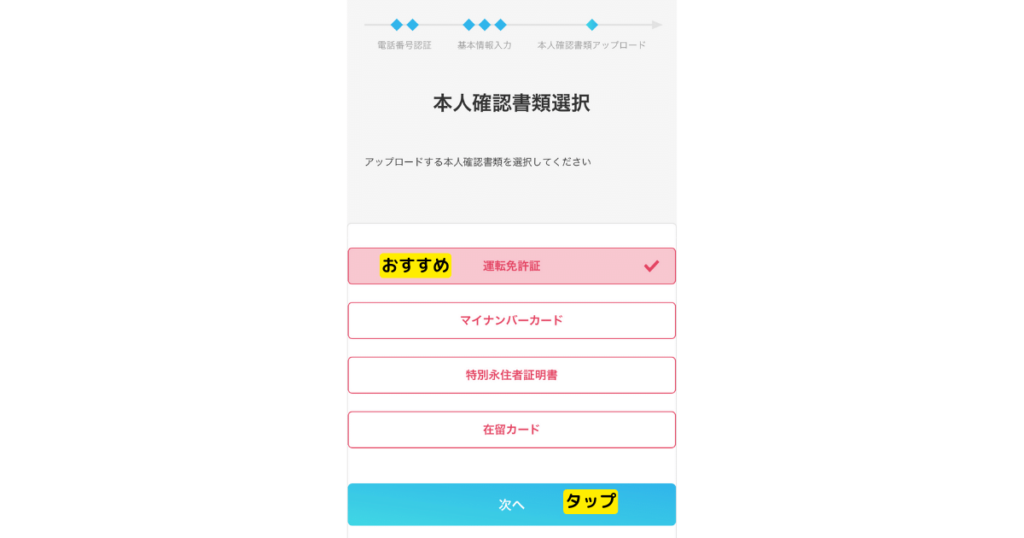
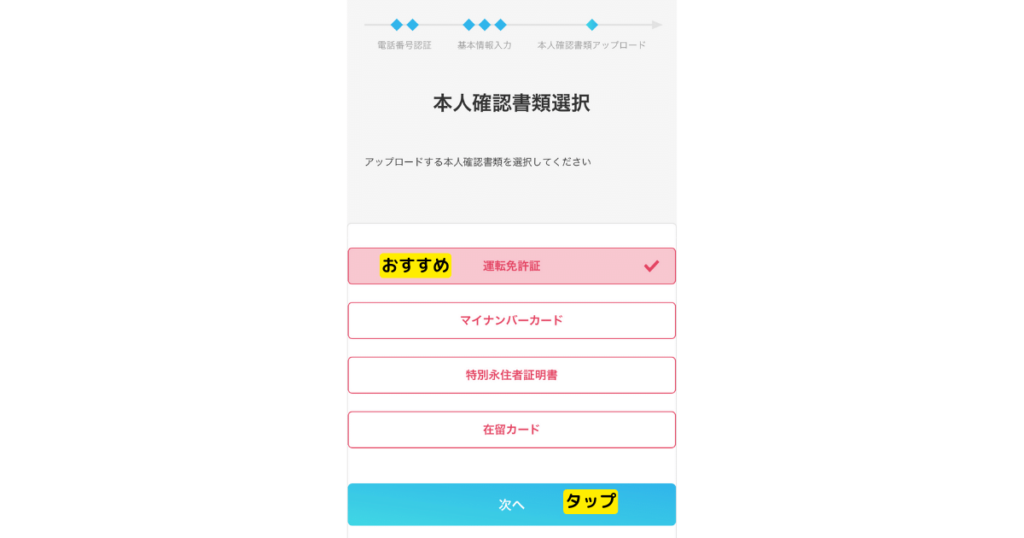
「スマホでかんたん本人確認」をタップ
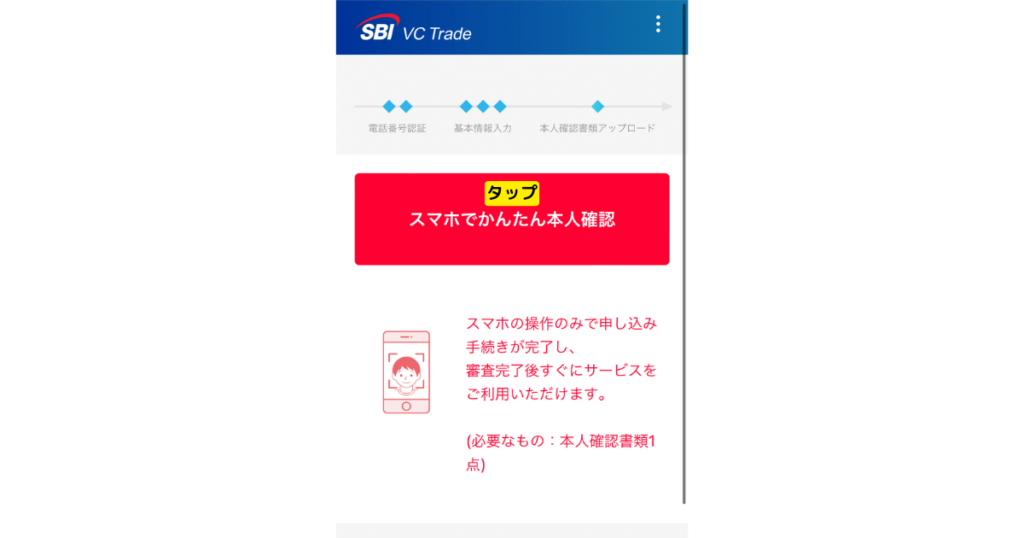
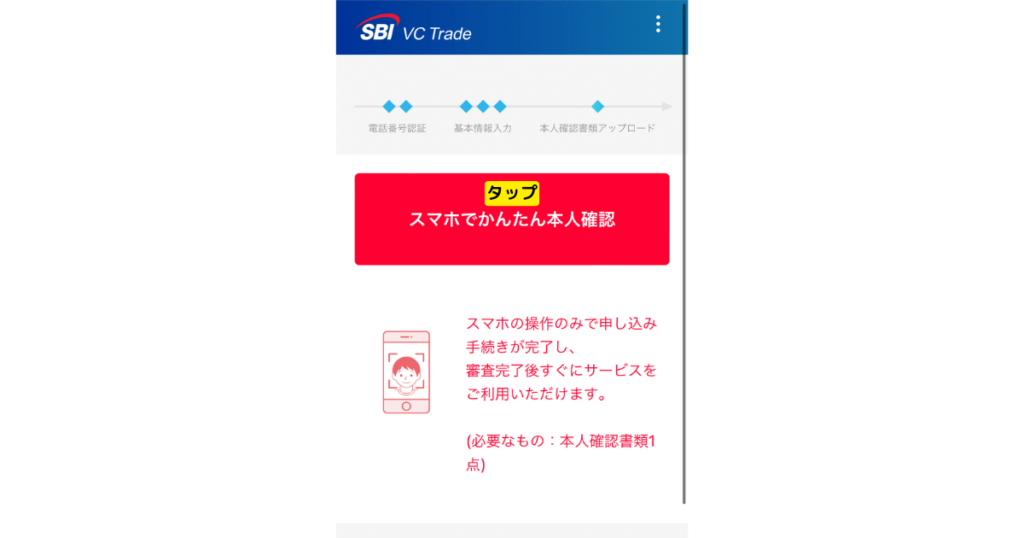
免許証の表面の撮影と斜めの撮影(厚みの確認)、裏面の確認です。



基本情報で入力した住所がわかるようにしよう



ちなみにiPhoneだとカメラのシャッター音はなりませんでしたのでご参考までに
「次へ進む」をタップしてください。
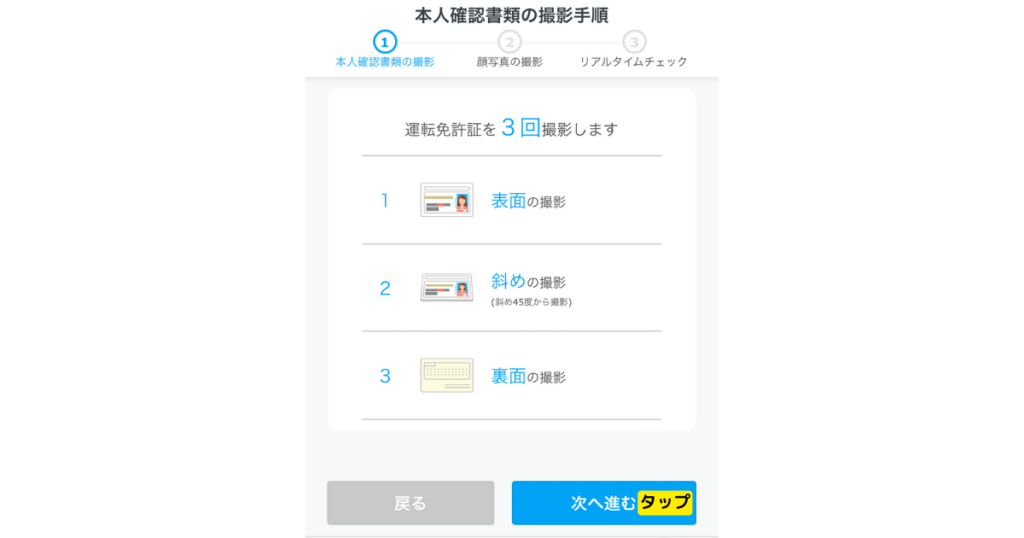
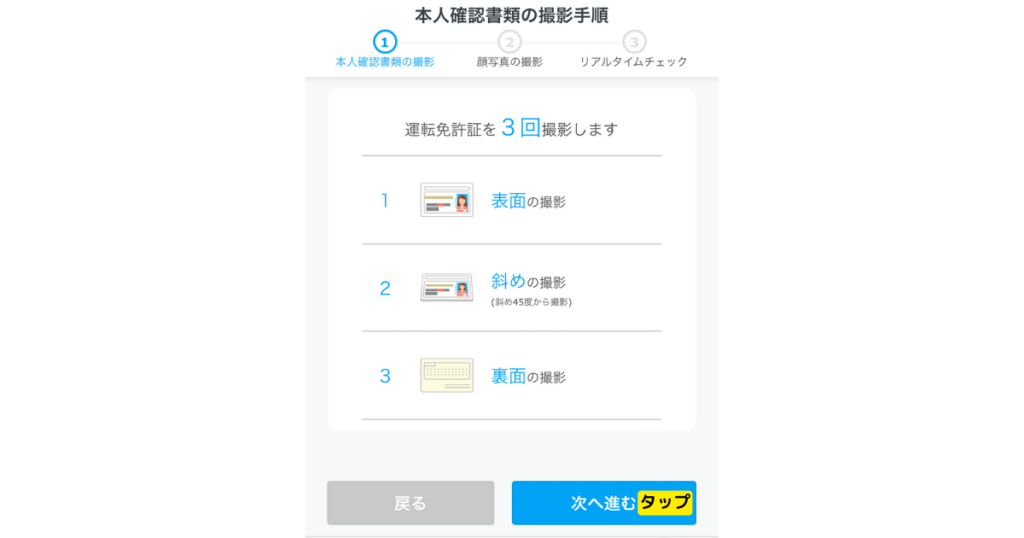
撮影の注意事項が表示されますので、確認して「撮影を始める」をタップ。
指示に沿って撮影してください。
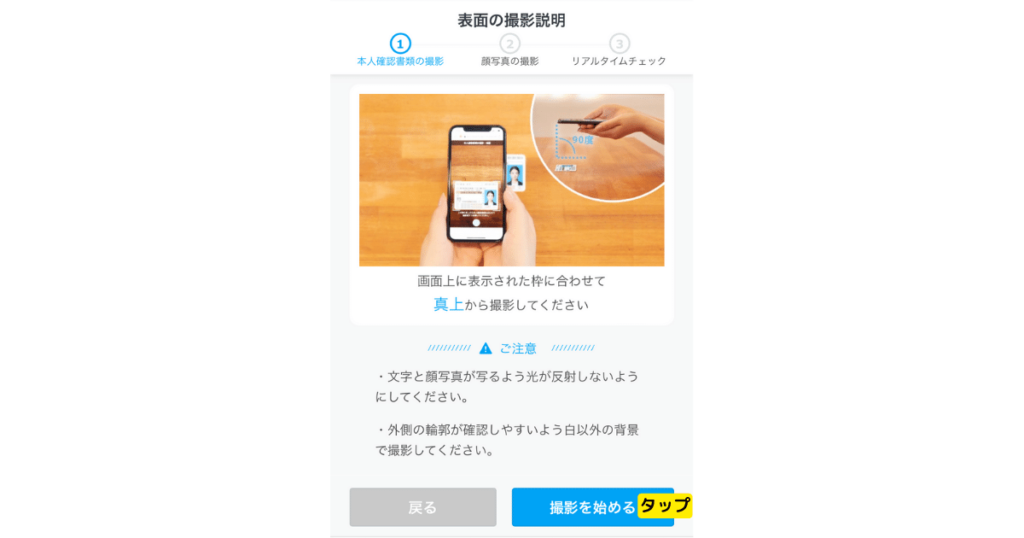
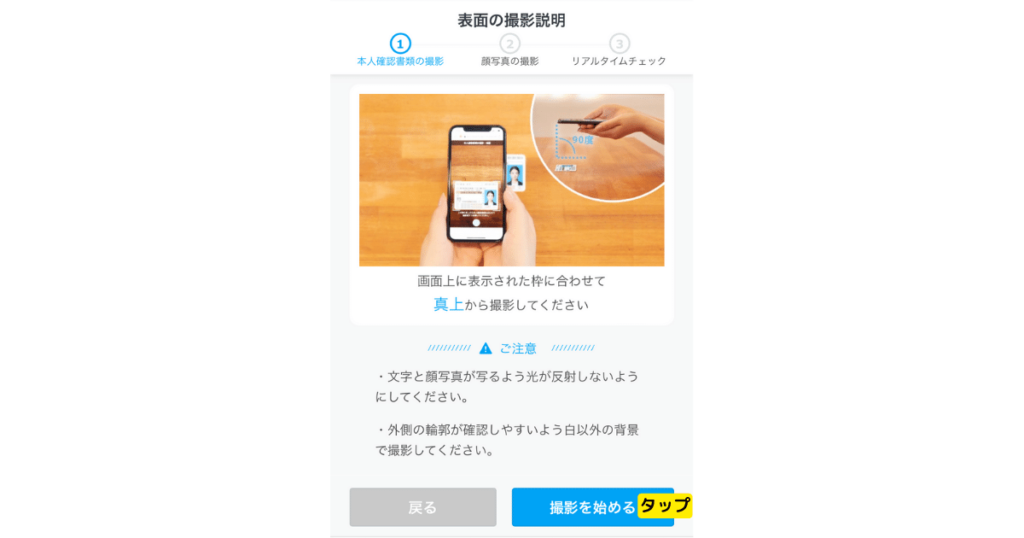
撮影後に提出する写真の確認画面になります。
ブレや光の反射等がなければそのまま「次へ進む」をタップしてください。
再撮影したい場合は「撮影し直す」をタップ。
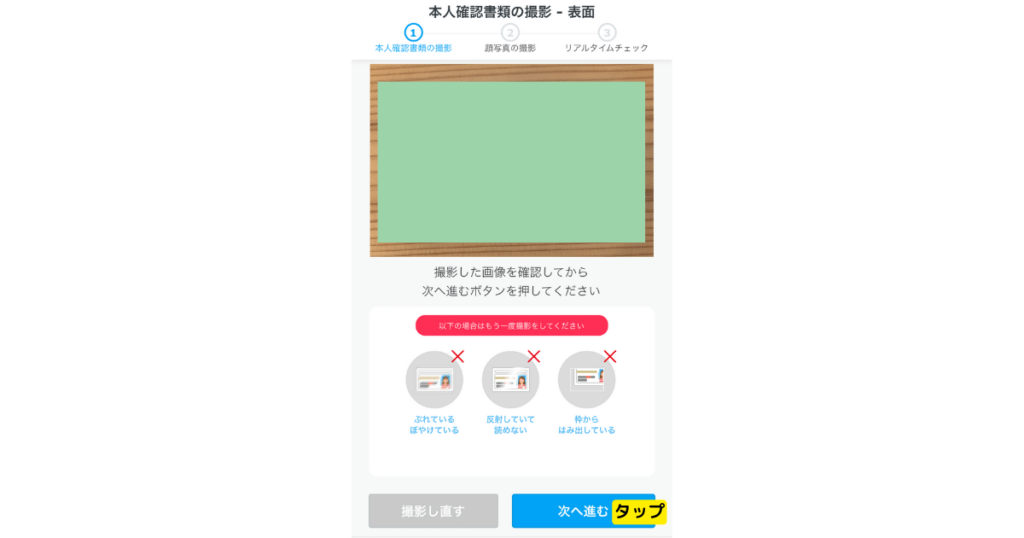
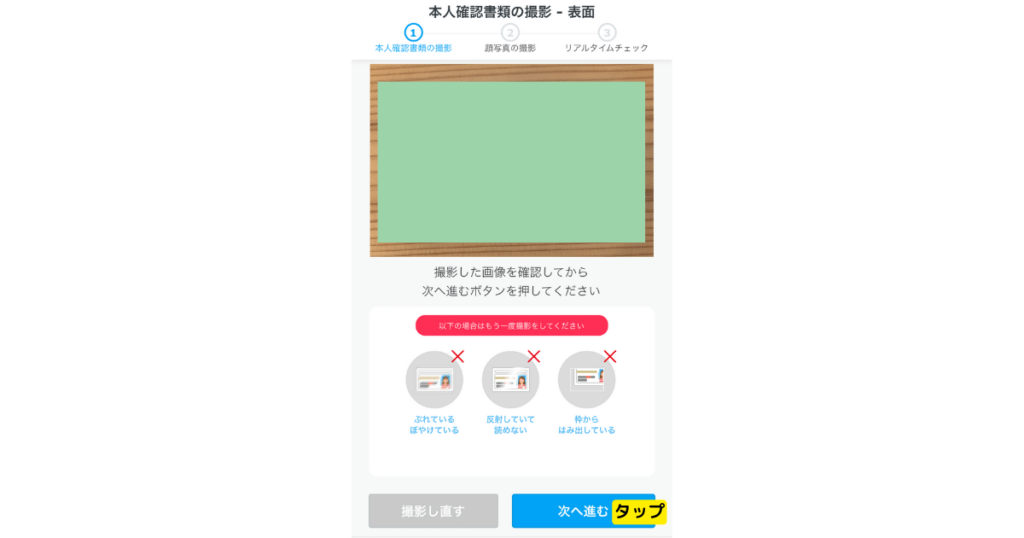
続いて、斜めと裏面の撮影をします。
最後に自分の顔の撮影をします。
「撮影を始める」をタップするとインカメラで自分の顔の撮影に移ります。
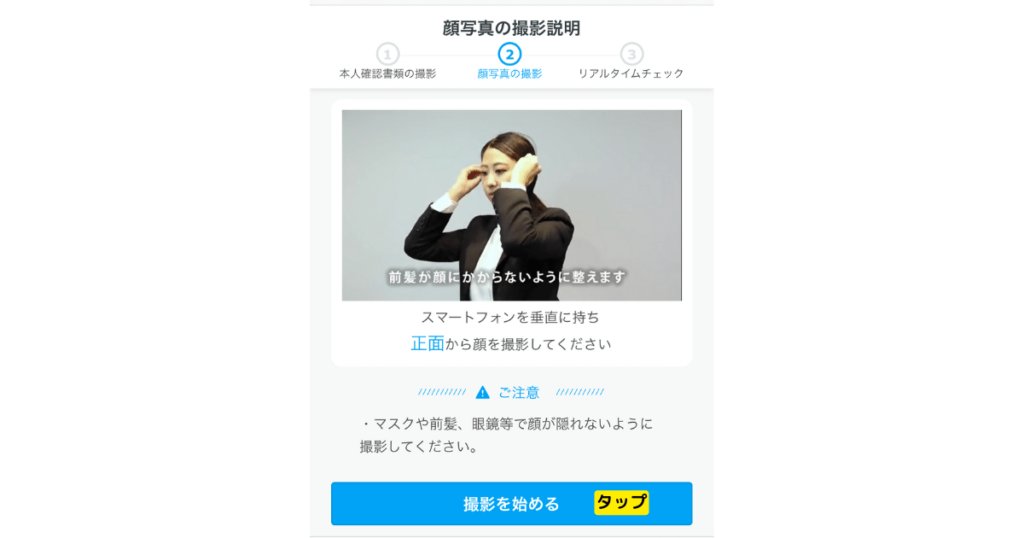
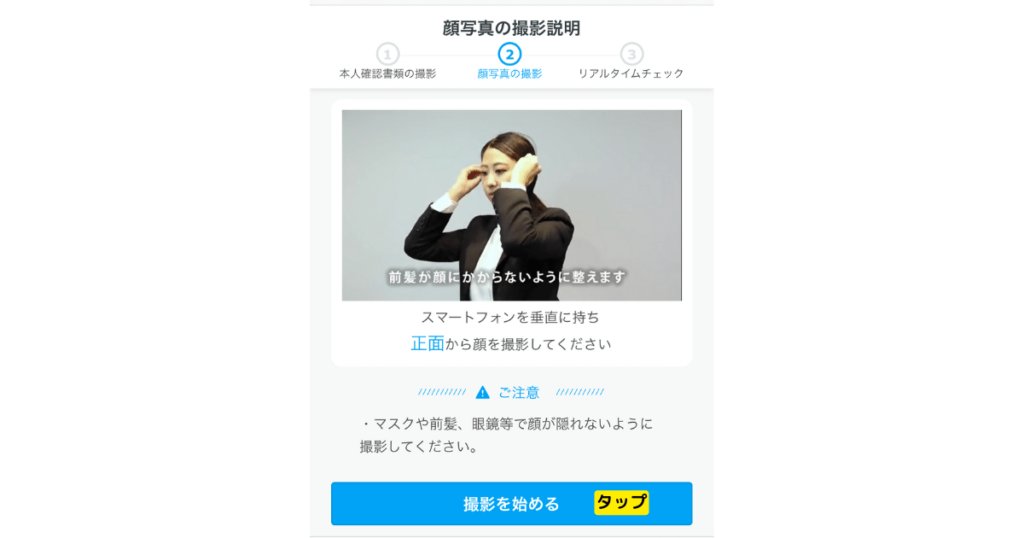
最後に動画パターンです。
「撮影を始める」をタップしてください。
動きが指示されますので、その通りに顔を動かしたり近づけたりしてください。
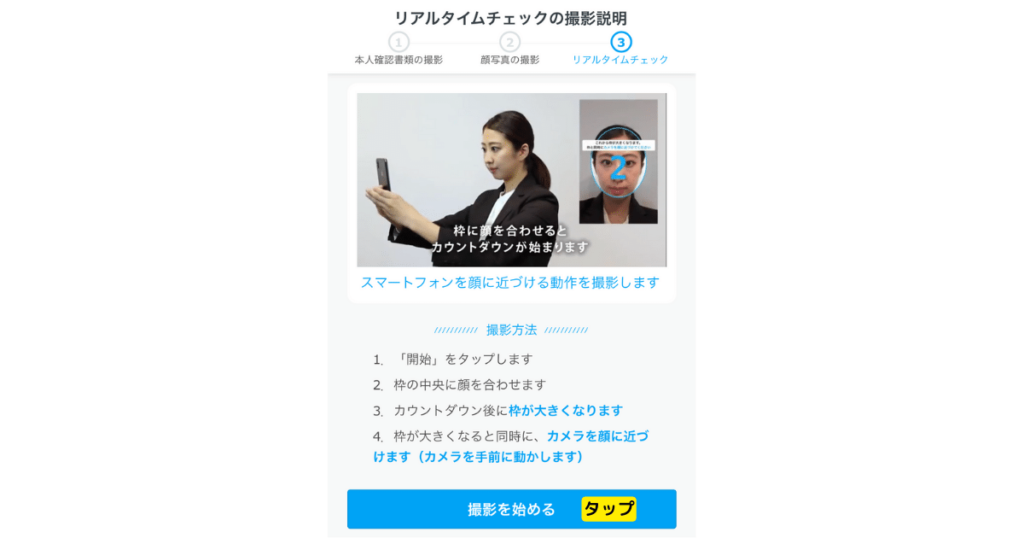
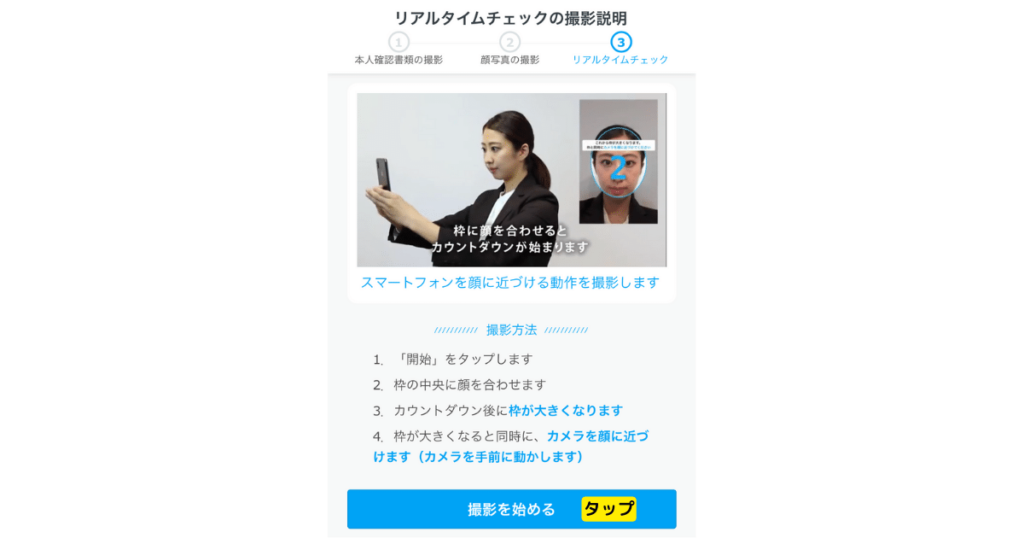
以上で、口座開設に必要な手続きは全て終了です。

コメント